- Ошибка WMI код 10 как устранить в Windows 7
- Ошибка WMI код 10 устранение
- Как устранить ошибку WMI с кодом 10 при запуске Windows 7 / Vista с установленным SP
- Microsoft windows wmi ошибка
- Об ошибках в процессорах AMD и WMI в Windows 7X64 или двухпроцессорного ПК.
- Восстановление работы Windows Management Instrumentation (WMI) после фатального сбоя
- 1 ответ 1
Ошибка WMI код 10 как устранить в Windows 7
Ошибка WMI код 10 встречается в операционной системе Windows 7 на всех компьютерах после установки операционной системы и сервис пака с привода DVD или с загрузочной флэшки на которой был установочный образ системы.
Что бы посмотреть наличие ошибки WMI с кодом 10 щелкните правой клавишей мышки (далее ПКМ) на «Мой компьютер» в выпадающем меню нажмите левой кнопкой мыши (далее ЛКМ) на «Управление».

В открывшемся окне «Управление компьютером (локальным)» нажмите на «Просмотр событий» затем «Журналы Windows» и «Приложения», нашли эту ошибку, тогда читаем дальше как устранить ошибку .

Ошибка WMI код 10 устранение
2. Перезагружаем компьютер в безопасный режим. Для этого на начальном экране загрузки загрузки компьютера (как только у вас на мониторе появились белые буквы на черном фоне или цветная эмблема материнской платы) жмите клавишу F8, нажимать можно несколько раз ничего не испортите.

3. Должны увидеть варианты загрузки, выбираете «Безопасный режим» и нажимаете «Enter» на клавиатуре.

4. После загрузки в безопасном режиме щелкните ПКМ на «Мой компьютер» в выпадающем меню нажмите ЛКМ на «Управление».

В открывшемся окне «Управление компьютером (локальным)» нажмите на «Службы и приложения» а после на «Службы».
5. Находим службу Инструментарий управления Windows (Windows Management Instrumentation), останавливаем её кнопкой «Остановить» после этого окно «Управление компьютером» можно закрыть.

6.Открываем папку, вот её местонахождение c:\windows\system32\wbem\repository. В этой папке видим файлы:
INDEX.BTR
MAPPING1.MAP
MAPPING2.MAP
MAPPING3.MAP
OBJECTS.DATA>
На всякий случай скопируйте файлы в папку где бы Вы могли их потом найти. А затем удалите эти файлы из папки /repository.
7. Произведите перезагрузку компьютера «Пуск» далее «Перезагрузка».
8. При первоначальной загрузке компьютера возможно торможение, некоторое замедление в работе. Ничего страшного — после двух перезагрузок компьютер станет работать нормально.
9. Вторая загрузка должна пройти быстрее. Проверяем журнал Windows, как во втором абзаце, больше никаких ошибок WMI код 10 у Вас не должно появляться!
10. Включаем контроль учетных записей обратно.
В Майкрософт про ошибку WMI c кодом 10 говорят, что она не критичная и на работоспособность никак не влияет. Но кому понравиться если Ваш компьютер будет «ругаться» на какие-то там ошибки, к тому же если решение довольно простое.
Надеюсь кому-нибудь пригодиться эта шпаргалка которая Вам поможет победить ошибку WMI код 10.
Как устранить ошибку WMI с кодом 10 при запуске Windows 7 / Vista с установленным SP
Автор: Max Bond
Дата записи
Эта проблема проявляется на Windows Vista после установки SP1 (присутствует и в SP2), а также наблюдается в Windows 7 после установки SP1.
Сообщение об ошибке в разделе Просмотр событий -> Журналы Windows -> Приложение :
Event filter with query “SELECT * FROM __InstanceModificationEvent WITHIN 60 WHERE TargetInstance ISA “Win32_Processor” AND TargetInstance.LoadPercentage > 99″ could not be reactivated in namespace “//./root/CIMV2” because of error 0x80041003. Events cannot be delivered through this filter until the problem is corrected.
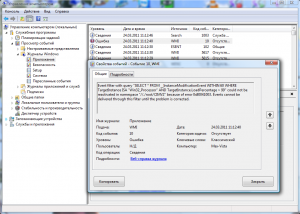
Как исправить:
- Отключаем контроль учетных записей.
- Перезагружаемся в безопасный режим.
- Останавливаем службу Инструментарий управления Windows (Windows Management Instrumentation).
- Открываем папку c:\windows\system32\wbem\repository. На всякий случай содержимое папки копируем в безопасное место, а затем удаляем.
- Перезагружаемся.
- При первой загрузке возможны проблемы: торможение, подвисания и т.п. Ничего страшного – перезагружаемся еще раз.
- Вторая загрузка должна пройти быстро и без помех. Проверяем логи – больше никаких ошибок WMI во время загрузки системы!
- Включаем контроль учетных записей обратно.
В заключение следует сказать о том, что данная ошибка классифицируется в Микрософт как некритичная и не влияющая на работоспособность системы. И это действительно так, два года проработал с ней без проблем. Но если есть способ исправить, почему бы это не сделать? ))
Microsoft windows wmi ошибка
Сообщения: 3
Благодарности: 0
Друзья! Я ещё один несчастный с ошибкой 0x80041003.
Помогите, если кто может, пожалуйста!
Ситуация следующая:
Компьютер у меня используется только для звукозаписи (запись, сведение, мастеринг).
Соответственно, основной приблудой в моём компе является звуковая карта — 16 каналов (Alesis io26 на 8 каналов + ADAT на 8 каналов = 16 каналов).
Звуковуха подключается через FireWire (ieee1394).
Никаких игр и вообще ничего подобного. Даже к интернету никогда не подключаю.
ОС — Windows7 x64.
Проц — i7-2600
Мать — Gigabyte Z68P-DS3 rev2.1
Оперативка — 8Гб
Комп постоянно зависает.
Причём, какой-либо логики в зависаниях не наблюдается вообще. Может проработать пару месяцев без проблем, а может зависнуть то во время работы, то вне какой-либо нагрузки, то вообще уже на приветственной заставке.
Так как не считаю себя супер-специалистом по части компьютеров, я долгое время грешил на харды, один из которых куплен в 2006 году, второй и того старше.
Недавно купил новые харды: SSD под ОС и HDD под хранилище.
Работать всё стало, конечно, намного быстрее, Винда загружается секунд за 25-30. Но проблема с зависаниями осталась.
Винду, как и дрова и остальное ПО, со старого винта не копировал, а поставил всё с нуля.
Начал шерстить форумы и пытаться найти проблему и способ её решения.
Перепробовал всё возможное — обновлял и откатывал дрова, менял слоты, переставлял Винду и остальное ПО. Результат всё тот же.
Прогонял Аидой и ОССТ несколько раз.
Прогонял разными антивирусами несколько раз.
Ставил другие сборки Винды.
Ничего не помогает
Далее, в журнале событий нашёл эту самую ошибку 0x80041003.
Стал копать интернет, набрёл на этот форум.
Прописывал вышеуказанный скрипт. Чистил Repository много раз. Использовал WMI MicrosoftFixit50688.
Всё равно зависает.
А ещё до того, стал подозревать тупо конфликт звуковухи с видюхой. Попросил у друга видюху потестить пару дней.
С его видюхой, кажется, зависает реже, чем с моей. Но всё же зависает.
Моя видюха — NVIDIA GeForce GTX550Ti
Видюха друга — NVIDIA GeForce 9600 GT
Ребята, кто что может сказать по моей ситуации?
Уже и не знаю, куда ещё копать.
Последний раз редактировалось Kreep, 19-01-2018 в 22:25 .
Об ошибках в процессорах AMD и WMI в Windows 7X64 или двухпроцессорного ПК.
Операционная система Windows7X64. Все драйверы — новейшие, все обновления Windows установлены, параметры безопасности — безопасные, антивирус проверен — вирусов, троянов, шпионов нет, средства MRT — вредоносный код отсутствует!
Вчера случайно или неслучайно решил эксперементально в «Конфигурация система» — «Загрузка» — «Дополнительные параметры» — «установить галочку — «включить» — Число процессоров в два (2) зафиксированных» и использовать «Максимум памяти, установить галочку — «включить» и применить максимум памяти 5120″, после чего перезапустил по требованию системы компьютер, далее нажимаю в «Главном меню» любой пункт и далее экран дисплея гаснет, дважды после аварийной перзагрузки перепроверял — по времени скорость реакции выключения экрана в черный цвет или пустой экран разная, что обозначает прекращение доступа к компьютеру поскольку интерфейс компьютера становиться недоступен!
Вернул всю «Конфигурацию компьютера» в исходное. перепроверил все действует без видимых замечаний и то что происходит при описанной конфигурации системы в два процессора и максимум памяти не происходит. После просмотра «Журнала событий» «WMI» была обнаружена одна значительная ошибка которой ранее не было. Запись из журнала: — «Не удалось повторно активировать фильтр событий по запросу «Select*FROM_InstanceModificationEventWITHIN 60 WHERE TargetInstance ISA «Win32_Processor» AND TargetInstance.LoadPercentage > 99″ в пространстве имен «//./root/CIMV2″ из — за ошибки 0x80041003. События не будут поступать через этот фильтр, пока проблема не будет устранена».
Исходя из этого на всякий случай проверил утилитой Windows системные файлы и диск — замечаний нет, переустановил все основные драйверы из «Диспетчер драйверов» ошибка WMI не устранилась и неизвестно как она будет влиять далее негативно на операционную систему. Подскажите что делать и как быть далее!?
Был ли этот ответ полезным?
К сожалению, это не помогло.
Отлично! Благодарим за отзыв.
Насколько Вы удовлетворены этим ответом?
Благодарим за отзыв, он поможет улучшить наш сайт.
Восстановление работы Windows Management Instrumentation (WMI) после фатального сбоя
На компьютере под управлением Windows 10 перестала работать WMI .
Никакие скрипты, раньше нормально работавшие, теперь не функционируют. Диапазон возвращаемых ошибок достаточно велик: 0x80041XXX, 0x800420XX, 0x700310XX (“Инициализация класса WMI невозможна”, “Вызов WMI запрещен”, “WMI вернул некорректный ответ”, «Ошибка в файле WMI.MOF» и так далее).
Возможно ли это исправить? Почему это произошло? Если нет, то можно ли работать без функционирующего WMI ?
1 ответ 1
Я столкнулся с этой ситуацией на днях: мои студенты тестировали управление системными функциями и две машины в домене (на обеих – Windows 10) стали возвращать ошибки при работе с Windows Management Instrumentation. Основной админ ещё не вышел из отпуска, пришлось вспоминать, что я бывший руководитель Отдела ИТ 🙂
Сразу отвечу на третий вопрос: без рабочего WMI, на мой взгляд, можно оставлять лишь домашний игровой компьютер, на котором, кроме игр и просмотра видео, больше ничего не делается (разве что дети учатся программировать). В остальных случаях, особенно на корпоративных машинах, тем более в домене, WMI должна работать как часы. Это моё мнение, кто-то может не согласиться.
Теперь о причинах произошедшего: их может быть очень много. Забегая вперед, скажу что на одной машине это произошло из-за того, что на жестком диске закончилось место, а затем был сбой по питанию из-за сломанного ИБП (увы, никто не застрахован; сервера, конечно, защищены от подобного, а обычная рабочая машинка не была). На второй хуже: нефатальный сбой жесткого диска с последующим BSOD. В целом, разобраться с причинами не так уж и важно, главное, выяснить, что причиной не является вирус или попытка взлома. Впрочем, намеренное удаление или случайная порча системных файлов тоже должны быть рассмотрены достаточно пристально.
Восстановление работоспособности WMI следует проводить поэтапно, от щадящих методов к деструктивным. Следует быть готовым к тому, что в самом худшем случае систему придётся переустановить. Не стоит лишний раз напоминать, что большинство команд должно выполняться от имени администратора.
1 этап. Проверка работы сервиса.
Проверяем имеется ли в системе служба Windows Management Instrumentation (Winmgmt) и включена ли она. Вызываем Службы (в Windows 10 проще всего через Пуск/Средства администрирования/Службы, но я предпочитаю в любой версии Windows, кроме самых старых, напечатать в командной строке services.msc ), ищем Инструментарий управления Windows/Windows Management Instrumentation , проверяем, запущена ли она:
Если она не запущена, пытаемся запустить, выставим режим запуска в «Автоматически». Если запущена, пытаемся перезапустить (Остановить/запустить). После этого проверяем работоспособность WMI. Проще всего сделать это, выполнив любой WMI-запрос в powershell (напоминаю, что powershell в Windows 10 запускается через Пуск/Windows PowerShell/Windows Power Shell, но проще, на мой взгляд, запустить командную строку с админовскими правами, а в ней уже набрать powershell ), например, такой: (вы можете выполнить другой, свой любимый :))
Если у вас вылетела портянка объектов, всё в порядке. Если же полезли ошибки, значит, работоспособность не восстановлена, переходим ко второму этапу.
Между делом скажу пару слов об официальной утилите Microsoft WMI Diagnosis. Все почему-то наперебой её рекомендуют, как хороший помощник при восстановлении. Увы, я убил достаточно много времени на анализ результатов действия этой утилиты: скрипт создал кучу лог-файлов, через которые продраться можно, если вы никуда не торопитесь, у вас есть куча времени и полкило пуэра/кофе-машина. В причинах сбоев я разобрался быстрее без неё. Вероятность того, что она может помочь непосредственно в скором восстановлении работы WMI – очень мала.
2 этап. Недеструктивное восстановление
Стоит попытаться вначале выполнить перерегистрацию библиотек и рекомпиляцию файлов расширения свойств объектов ( Managed Object Format, MOF ) и языковую составляющую этих файлов ( MFL ). Практически гарантированно сработает, если попытка WMI-запроса у вас вызывала ошибку вида “Ошибка в файле WMI.MOF” или любом другом MOF-файле. Для этого выполним следующие операции:
- Остановим службу WMI, обязательно запретив её автостарт
- Перерегистрируем все библиотеки в папке Windows\system32\wbem
- Перерегистрируем службы WMI и WMI Provider Host
- Запускаем службу WMI и разрешаем её автостарт
- Рекомпилируем MOF и MFL файлы
Можно собрать всё это в один BAT-файл и запустить:
Отмечу, что таким образом я восстановил работу WMI на первой машине. Со второй, увы не получилось. Если у вас не получается, пора переходить к 3му этапу
3 этап. Деструктивное восстановление
Фактически, на 3м этапе мы пересоздаем хранилище WMI, как таковое, которое находится в папке Windows\System32\Wbem\Repository и является базой данных, в которой хранятся данные и определения стандартных WMI-классов и статическая информация дополнительных WMI-классов, если они создавались на вашей машине.
Перед операциями проверьте состояние жёсткого диска и файловой системы.
Проверяем целостность (На Windows XP и ниже не работает):
В случае ответа отличного от “База данных WMI согласована”, можно выполнить «мягкое восстановление» командой:
с последующим перезапуском службы:
Если мягкое восстановление не помогло, пробуем вернуть хранилище в начальное состояние (последствия: все дополнительные классы WMI, когда-либо зарегистрированные в вашей системе, скорее всего, придётся регистрировать заново):
с последующим рестартом системы. Отмечу, что вторая машина заработала после этого этапа. Последствия были не сильно удручающими, но серьёзными: пришлось переинсталлировать Visual Studio и Delphi Starter, MS Office отказался работать и его пришлось деинсталлировать вручную, удаляя папки, файлы и записи из реестра, с последующей повторной установкой. Также слетели все наши собственные классы WMI.
Но, если и это не помогло, придётся удалять и создавать хранилище заново. Это можно сделать следующим BAT-файлом:
Перегружаем компьютер. Если и после этих действий WMI не заработала, путь один – переустановка системы.





